
- Autor John Day [email protected].
- Public 2024-01-30 08:18.
- Naposledy změněno 2025-01-23 14:38.



Projekty Tinkercad »
Létání s dronem může být zábava, ale co létání s dronem, který jste navrhli?
Pro tento projekt vyrobím dron ve tvaru parašutisty, ale vy můžete svobodně nechat svou kreativitu plynout a navrhnout dron ve tvaru pavouka, dinosaura, židle nebo čehokoli, na co si vzpomenete.
Navrhování vlastního dronu může být docela těžké a může to trvat několik tištěných rámečků, než vše dopadne a zapadne (K opravě drobných chyb můžete použít páječku). Důrazně doporučuji, abyste si dron před tiskem „sestavili“do svého CAD programu a zkontrolovali chyby (místo rotorů můžete použít disk se stejným poloměrem ke kontrole potenciálních kolizí).
Zásoby:
Seznam materiálů:
- Ovladač letu (mozek vašeho dronu)
- Čtyři bezkartáčové motory (dva ve směru hodinových ručiček, dva proti směru hodinových ručiček)
- Čtyři vrtule
- Elektronický regulátor rychlosti (ESC)
- RC přijímač a vysílač
- baterie
- Nylonové šrouby M3, matice a rozpěrky
- Elastické pásky a páska
- Volitelně: GPS, fotoaparát, sonar nebo LED diody
Požadované nástroje:
- 3D tiskárna
- Páječka
- Šroubováky
- kleště
Krok 1: Navrhování vašeho dronu
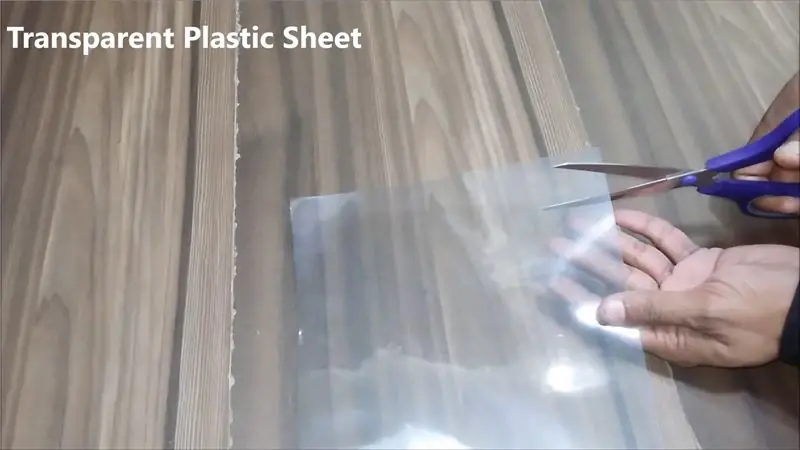


Pro tento projekt použiji Tinkercad, ale můžete si vybrat libovolný 3D CAD program, který se vám líbí, pokud jej můžete exportovat do své 3D tiskárny. Před spuštěním jsem změnil rozměry rastru na maximální rozměry své 3D tiskárny, abych mohl snadno zjistit, zda se vejde nebo ne.
Svůj dron můžete navrhnout v jakémkoli tvaru, který se vám líbí, pokud je struktura dostatečně pevná a na rám můžete namontovat veškerý potřebný hardware. Při umístění motorů dávejte pozor na průměr rotoru, aby se vaše vrtule nesrazily navzájem ani se strukturou vašeho dronu.
Taky:
- Vezměte v úvahu umístění konektorů a kabelů, abyste měli dostatek místa.
- Ujistěte se, že vaše šrouby sedí (správný průměr a délka).
- Chcete -li změnit nastavení, ujistěte se, že se dostanete do USB portu vašeho letového ovladače.
- Určete umístění pro montáž RC přijímače a baterie (a volitelně kamery a GPS).
Pro tento projekt navrhnu dron ve tvaru parašutisty, který letí vzduchem. Motory budou namontovány na ruce a nohy a letový ovladač je umístěn v těle. První obrázek je snímek obrazovky Tinkercad s již dokončeným designem parašutisty a držáků motoru.
K montáži motoru na rám potřebuji 4 otvory pro šrouby a dostatečný prostor pro kabely, zkontrolujte specifikace motoru pro umístění a umístění těchto otvorů (2. obrázek jsou rozměry mého motoru). Kromě toho jsem ve středu šroubů přidal otvor pro osu motoru. V souboru 'Motor hole.stl' najdete správné rozměry otvorů mého motoru. Chcete -li tyto otvory přidat do svého dronu pomocí Tinkercad, můžete jednoduše změnit materiál na „díru“a přesunout ho na místo, kam chcete umístit motor. Dále vyberte objekt otvorů a objekt, ve kterém chcete otvory, a seskupte je dohromady (Ctrl + G).
Pro montáž letového ovladače a 4-v-1 ESC, které mají rozměry 20 x 20 mm a lze je skládat na sebe, jsem do těla parašutisty přidal čtyři otvory ve vzdálenosti 2 cm (od středu ke středu).
Dále jsem přidal několik otvorů na ramena a horní části nohou (3. obrázek) pro podvozek a horní kryt a vytiskl rám (4. a 5. obrázek).
Nakonec jsem navrhl horní kryt (poslední obrázek) pro dron, který unese baterii a přijímač, a vytiskl i tuto část.
Do tohoto kroku jsem přidal soubory stl pro rámeček (SkydiverDroneFrame.stl) a držák baterie (SkydiverBatteryMount.stl). Pokud chcete vytisknout můj design, nejprve zkontrolujte, zda jsou všechny otvory správné pro vaše nastavení.
Krok 2: Sestavení




Nejprve jsem všechny motory připájel k ESC. Dva motory ve směru hodinových ručiček (CW) by měly být navzájem opačné a dva proti směru hodinových ručiček (CCW) také (viz první obrázek). Dále namontujte ESC a motory na rám. Pokud se jeden z motorů otáčí špatným směrem, můžete vyměnit dva vodiče nebo to změnit v nastavení (pokud to podporuje ESC). Když kontrolujete směr motoru, proveďte to bez vrtulí!
Můj ESC používá Dshot600 a může změnit směr motoru pomocí nastavení. Chcete -li to provést, musíte nejprve připojit ESC k letovému ovladači a připojit letový ovladač k počítači přes USB. Poté spusťte BLHeliSuite a stiskněte 'Nastavení čtení' (3. obrázek). Mezi tlačítky pro odpojení a kontrolu můžete vybrat ESC motoru kliknutím pravým tlačítkem na něj a v nastavení změnit směr motoru. Poté, co něco změníte, klikněte na tlačítko Nastavení zápisu, aby provedené změny byly v bezpečí.
Zkontrolujte specifikace svého letového ovladače a najděte všechny porty a připojení letového ovladače. Čtvrtý obrázek ukazuje zapojení letového ovladače Hakrc mini f4, který jsem použil. Protože nepoužívám kameru ani GPS, potřeboval jsem pouze připojit svůj přijímač (FlySky IBUS) a ESC k letovému ovladači.
Poslední tři obrázky ukazují dron plně sestavený z horního, dolního a bočního úhlu.
Krok 3: Betaflight




Betaflight je program, který můžete použít ke změně nastavení a aktualizaci firmwaru letového ovladače. Místo Betaflight můžete také použít inav nebo cleanflight.
Na kartě porty můžete nastavit konfiguraci portů vašeho dronu. Nejdůležitější na této kartě je povolení Serial Rx pro váš přijímač. Podle specifikací Hakrc f4 mini (viz 4. obrázek předchozí krok) je IBUS připojen k RX6, což znamená, že bych měl povolit Serial Rx pro UART6.
Karta konfigurace vám umožňuje změnit konfiguraci dronu. Důležité parametry ke kontrole jsou:
- Soubor směšovače (počet motorů, umístění motorů a směry motorů)
- Přijímač (vyberte použitý protokol, například IBUS nebo SBUS)
- Další funkce (v případě, že jste přidali funkce jako LED, např. Sonar)
- Funkce ESC/Motor (vyberte správný protokol ESC)
- GPS (povolit, pokud používáte GPS)
Karta nastavení PID vám v zásadě umožňuje změnit chování dronu na vstup typu stick. Vyšší proporcionální zesílení poskytne agresivnější reakci, která může mít za následek přestřelení. Vyšší integrální zesílení je stabilnější a snižuje účinek větru nebo přemístěné CG, ale může zpomalit a zpomalit reakci. Derivátový zisk tlumí všechny pohyby, ale je citlivý na hluk gyroskopu a může způsobit zahřívání a hoření motorů.
Krok 4: Vylepšení

Gratuluji k vašemu dronu.
Nyní můžete začít upravovat nastavení PID v Betaflightu, aby létal plynuleji, přidávat funkce jako LED a GPS nebo provádět nějaké změny v rámečku, aby byl ještě lepší.
Můžete také zkusit navrhnout a vytisknout vlastní rotory, ale je to docela těžké.
Do tohoto kroku můžete přidat konečný design mého prvního dronu (po mnoha pokusech), vyrobeného ve SketchUp. Je docela lehký (přibližně 25 gramů pouze na rám) a vejde se až na 6 vrtule. Kromě toho můžete podvozek snadno prodloužit zacvaknutím některých převodových stupňů a můžete na něj namontovat malou kameru (stále pracovní -pokrok).
Doporučuje:
Nouzový zdroj napájení USB (3D tisk): 4 kroky (s obrázky)

Nouzový zdroj napájení USB (3D tisk): Tento projekt využívá baterii 12 V, jako byste použili ve vozidle, k nabíjení zařízení USB v případě výpadku napájení nebo kempování. Je to stejně jednoduché jako připojení nabíječky do auta USB k baterii. Po hurikánu Sandy jsem byl bez proudu a
Neoboardová lampa - není potřeba SD a 3D tisk: 3 kroky (s obrázky)

Neoboardová lampa - není potřeba SD a je vytištěna 3D: Poté, co pro mého 7letého kluka postavil lampu Minecraft, jeho malý bratr chtěl něco podobného. Je více na SuperMario než na Minecraft, takže jeho noční světlo bude ukazovat videohry. Tento projekt vychází z projektu The Neoboard, ale
Zkontrolujte tisk bez speciálního softwaru nebo tiskárny s MS Excel (tisk bankovních šeků): 6 kroků

Zkontrolovat tisk bez speciálního softwaru nebo tiskárny s MS Excel (tisk bankovních šeků): Jedná se o jednoduchý excelový sešit, který bude velmi užitečný pro jakoukoli firmu při psaní mnoha bankovních šeků na druhém místě za svými dodavateli. Nepotřebujete speciální tiskárnu ani software, potřebujete pouze počítač s MS Excel a normální tiskárnu. Ano, nyní můžete
Živé streamování HD videa 4G/5G z dronu DJI s nízkou latencí [3 kroky]: 3 kroky
![Živé streamování HD videa 4G/5G z dronu DJI s nízkou latencí [3 kroky]: 3 kroky Živé streamování HD videa 4G/5G z dronu DJI s nízkou latencí [3 kroky]: 3 kroky](https://i.howwhatproduce.com/images/009/image-25904-j.webp)
Živé streamování HD videa 4G/5G z DJI Drone s nízkou latencí [3 kroky]: Následující průvodce vám pomůže získat živé video streamy v kvalitě HD z téměř jakéhokoli dronu DJI. S pomocí mobilní aplikace FlytOS a webové aplikace FlytNow můžete začít streamovat video z dronu
Automatický časovač lapování dronů - 3D tisk, napájení Arduino .: 18 kroků (s obrázky)

Automatický časovač lapování dronů - 3D tisk, Arduino Powered: Stále více se zajímám o myšlenku závodění s drony z pohledu první osoby (FPV). Nedávno jsem si pořídil malý dron a chtěl jsem určit způsob načasování kol - to je výsledný projekt. Tato přistávací plocha pro drony má integrovaný ul
